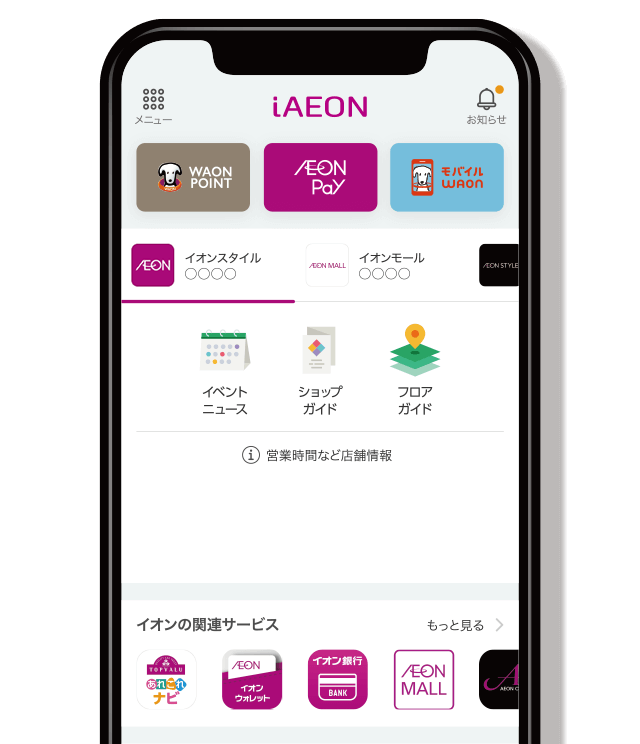本キャンペーンは1月31日(月)に終了いたしました。こちらのページはキャンペーン終了時点の情報です。


 iAEON会員登録
iAEON会員登録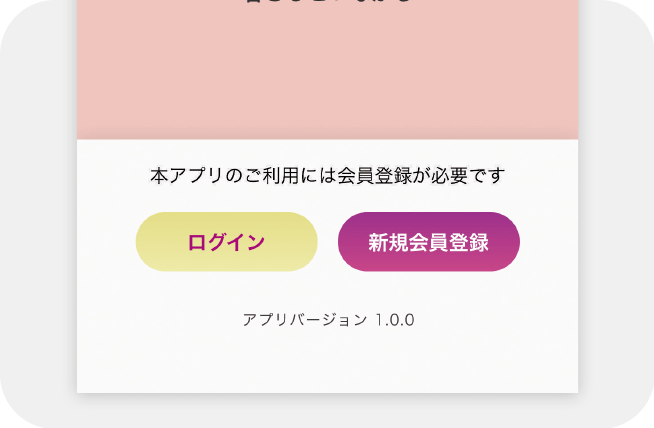
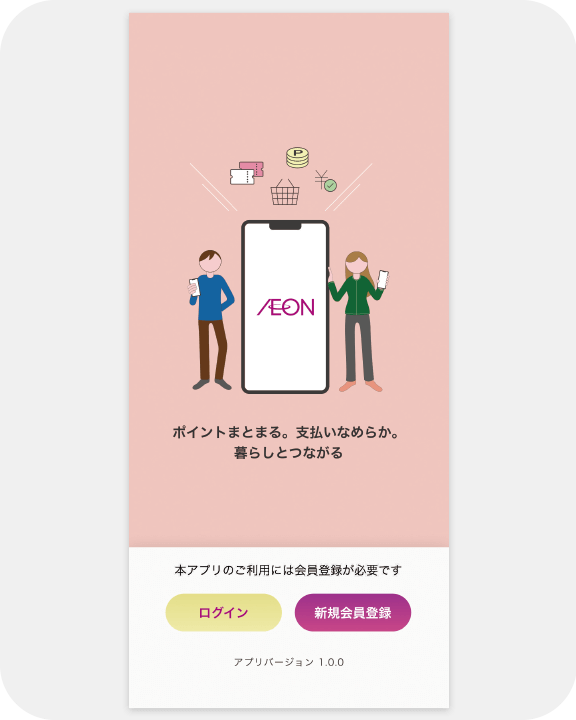
「新規会員登録」をタッチし、ご利用規約確認を最後までスクロールして「規約に同意する」にチェックを入れ、「次へ」をタッチ。
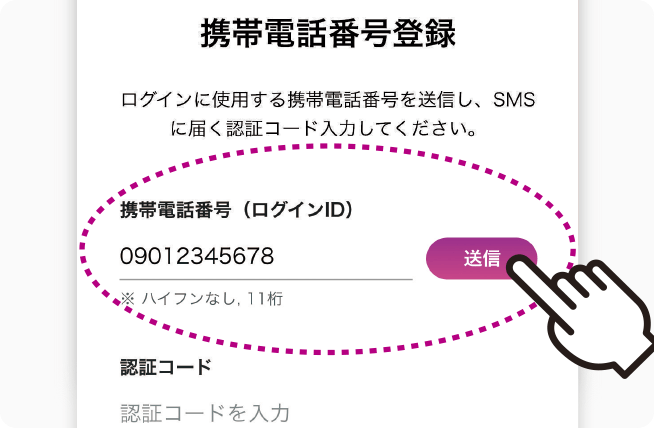
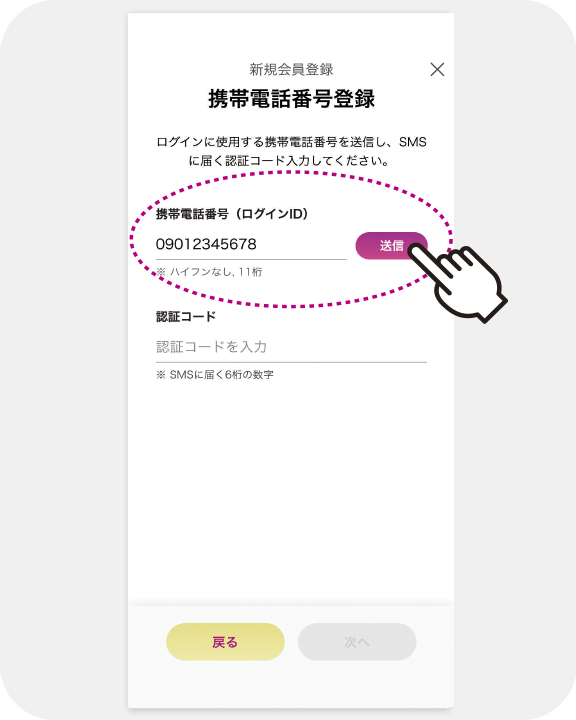
携帯電話番号を入力後、「送信」をタッチ。SMSで認証コードが届きます。
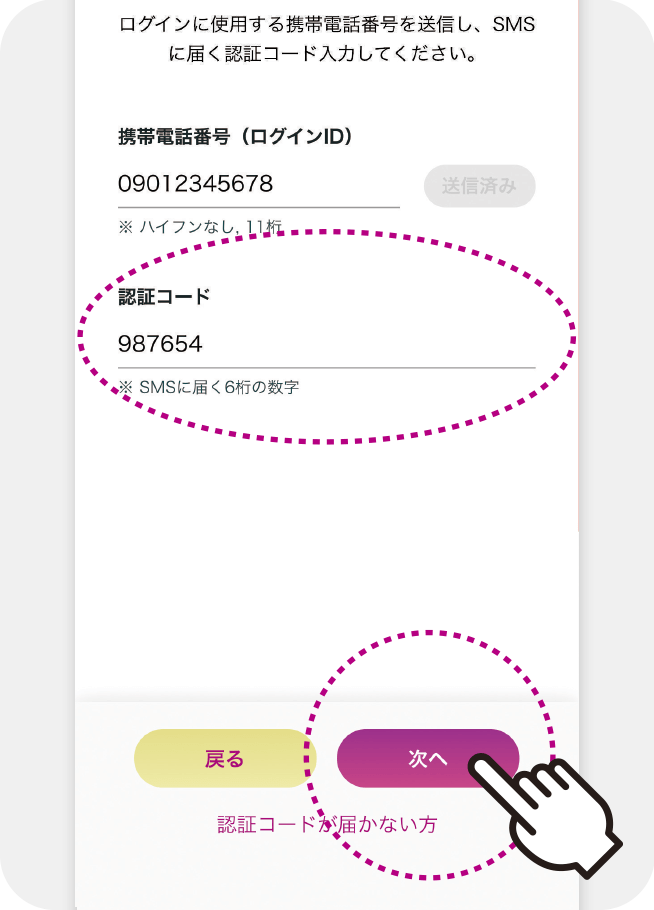
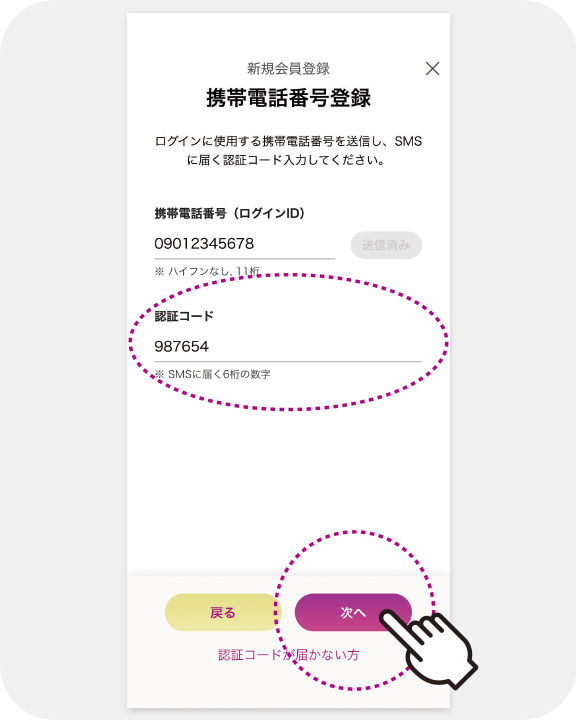
入力した電話番号宛に届いた認証コードを入力し、「次へ」をタッチ。
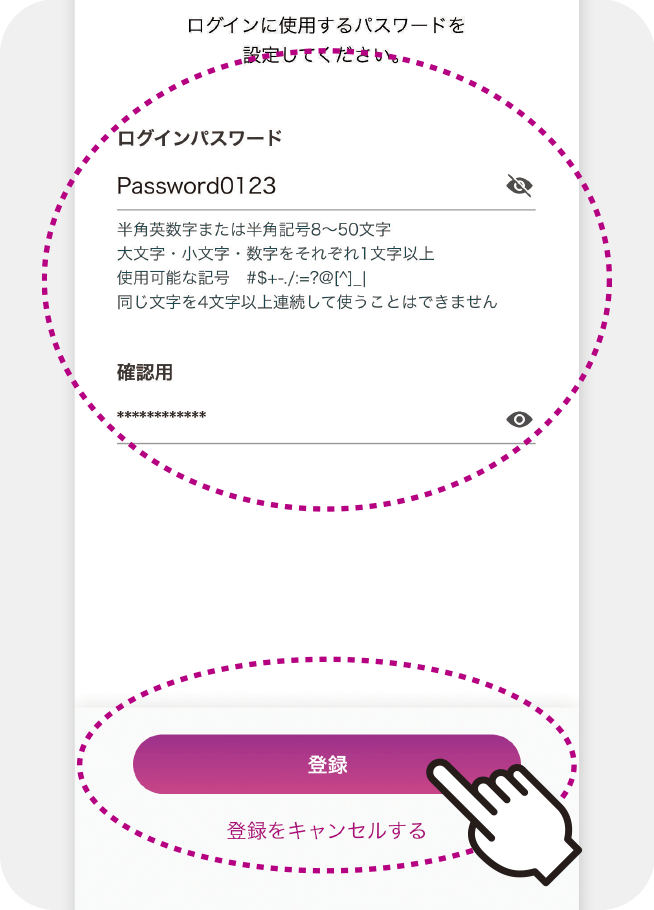
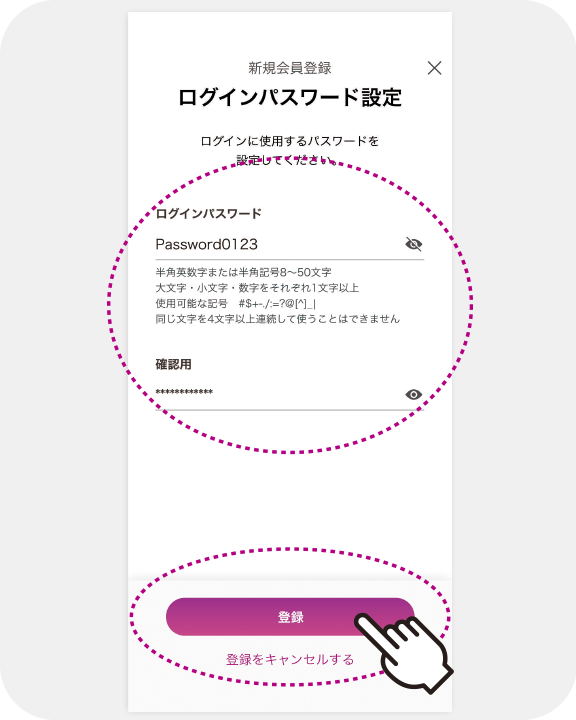
ログインパスワードを設定。
ログインパスワードと確認用の2箇所に同じ文字列を入力して「登録」をタッチ。
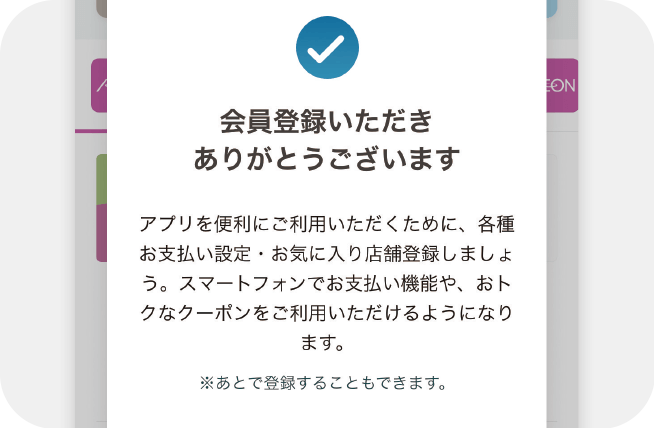
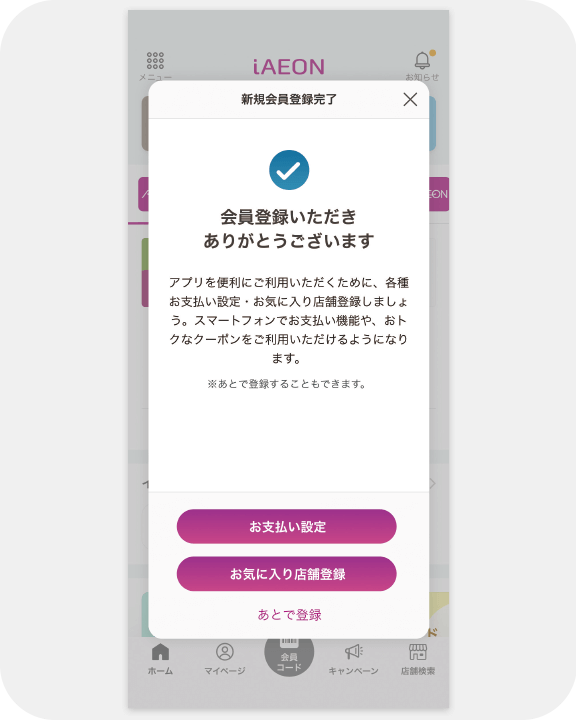
新規会員登録完了。
「お支払い設定」をタッチ。
(イオンマークのカード登録へ)

 イオンマークのカード登録
イオンマークのカード登録
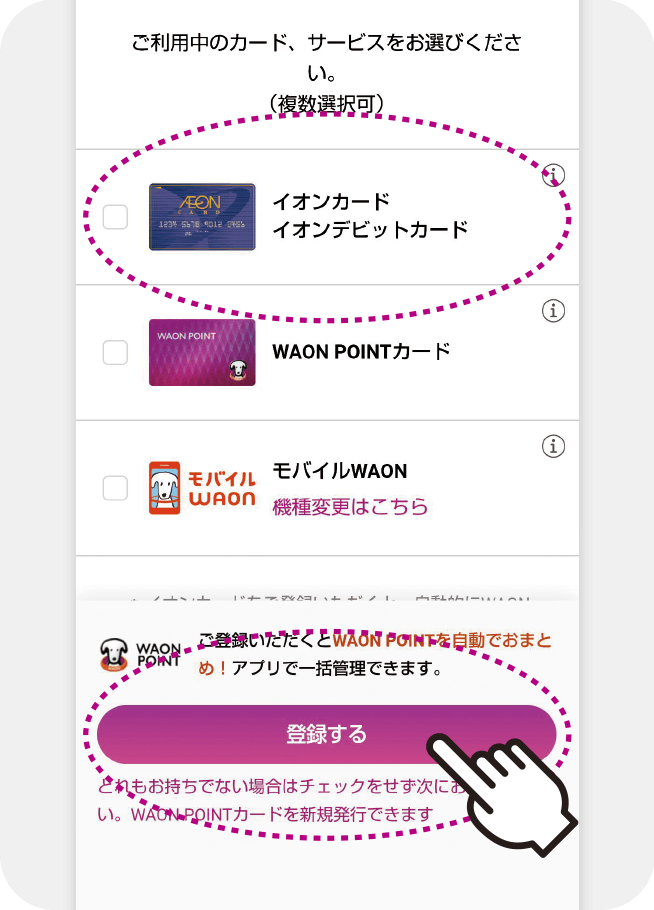
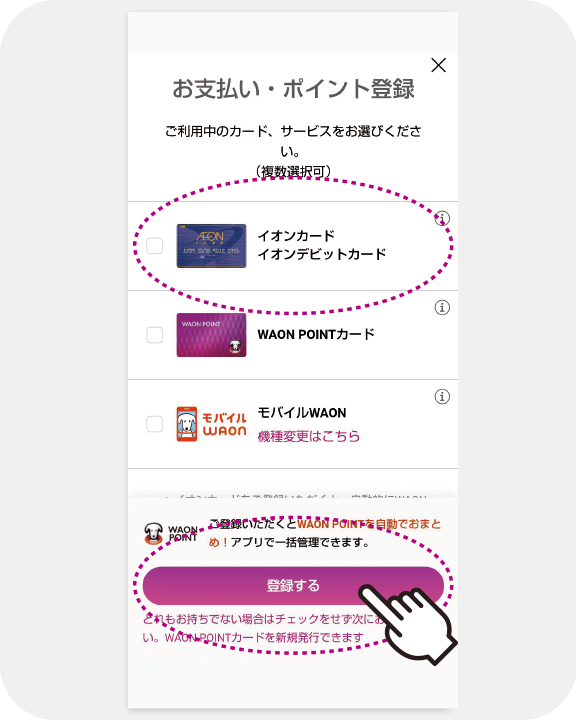
お支払い・ポイントカード登録画面が表示されるので、イオンカードにチェックし、「登録する」をタッチ後、お支払いサービスご利用規約を最後までスクロールして「規約に同意する」にチェックを入れ、「次へ」をタッチ
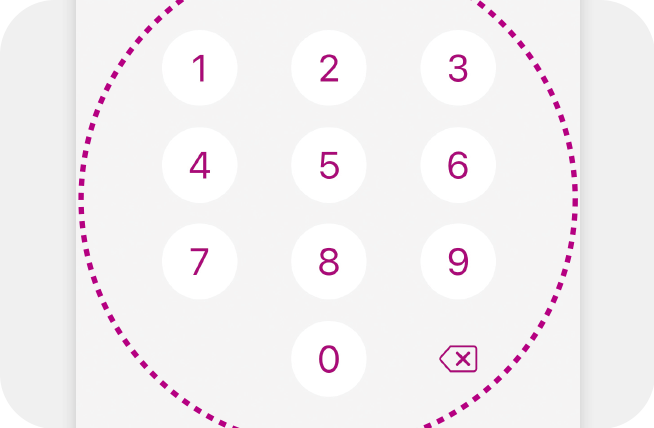
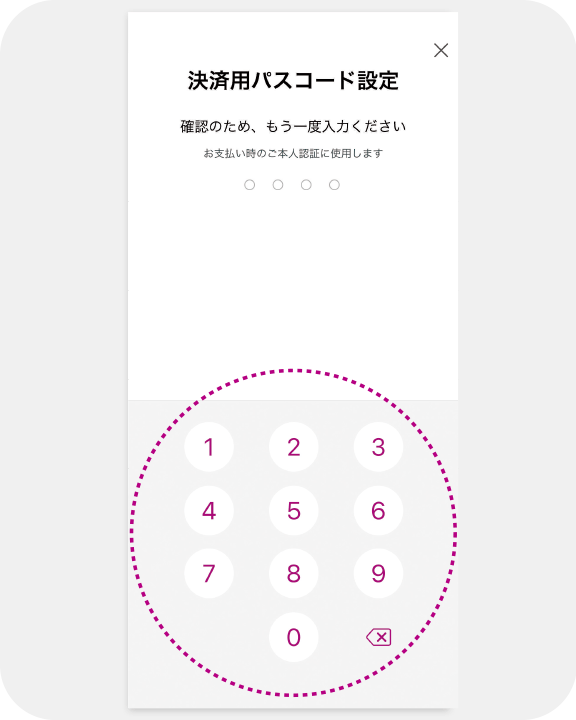
4桁の決済用パスコードを設定。
確認のため、もう一度入力。
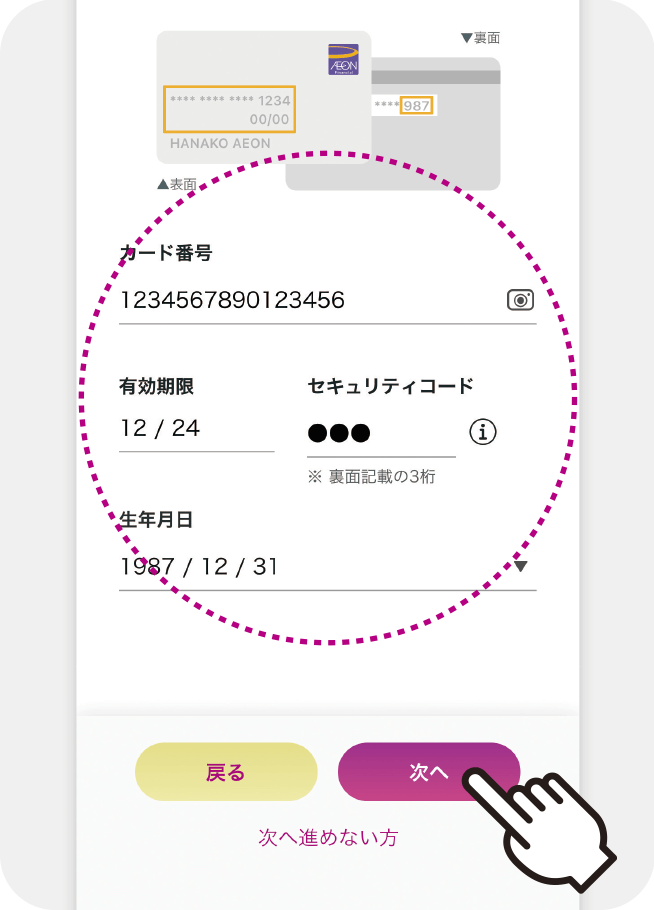
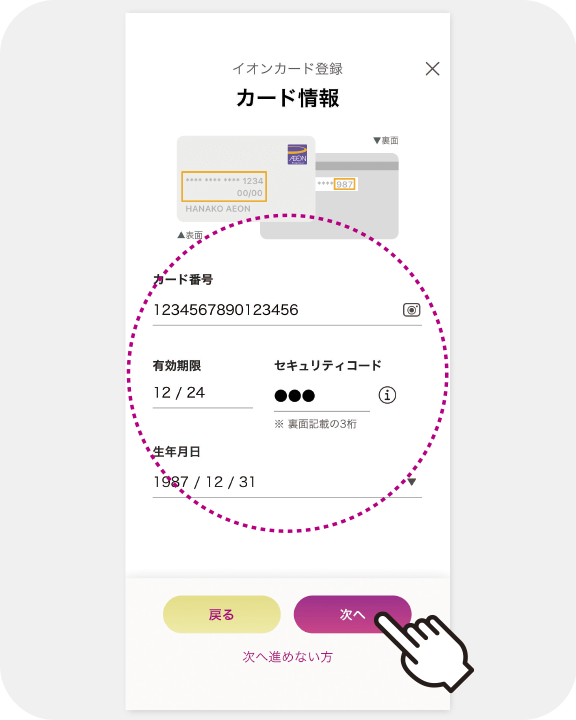
(対象端末のみ)生体認証の利用可否を選択後、①カード番号②有効期限③セキュリティコード④生年月日を入力して「次へ」をタッチ。
※カード番号と有効期限は、カメラで読み取ることも可能です。
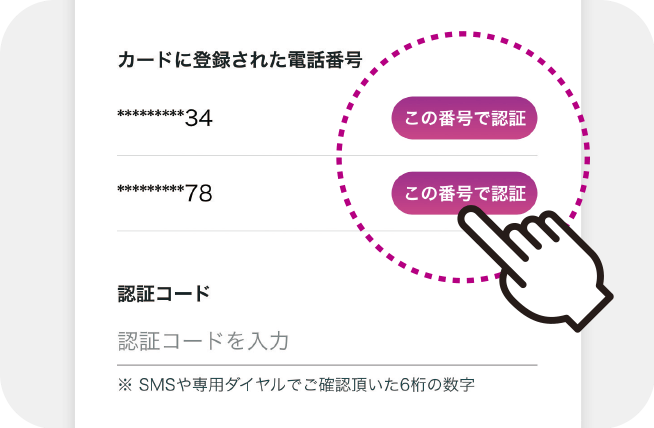
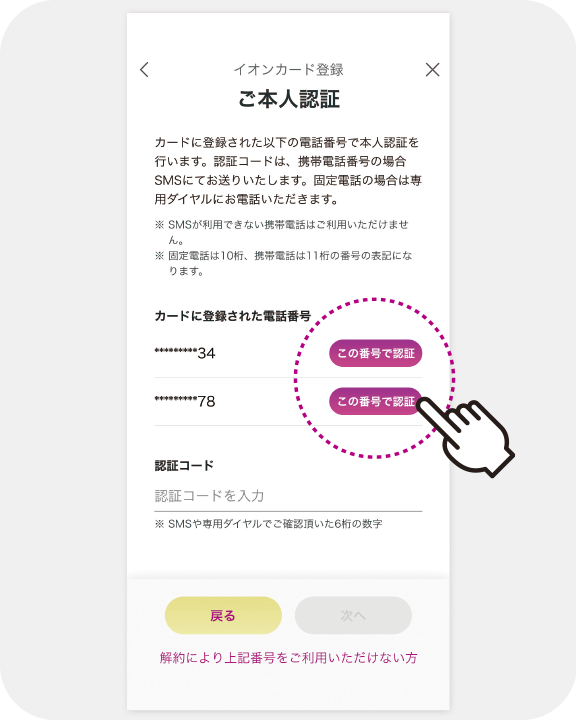
カードに登録された電話番号が表示され、認証で利用する番号の「この番号で認証」をタッチし、SMSで認証コードを受信。
※登録済みの電話番号が固定電話の場合は、表示されたダイヤルに電話をし、認証コードを取得。
※選択した固定電話番号よりご連絡ください。非通知番号では認証コードを受け取ることはできません。
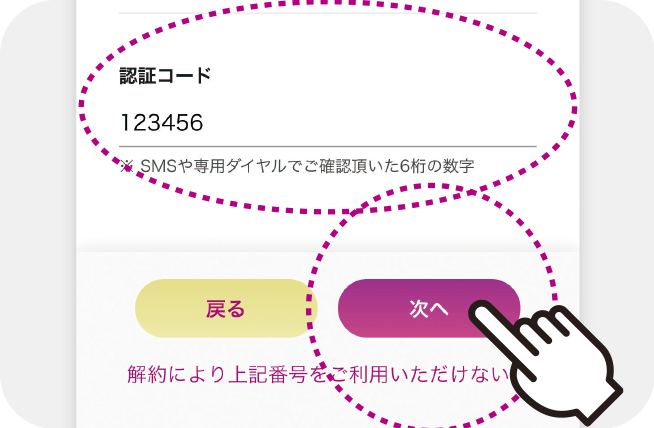
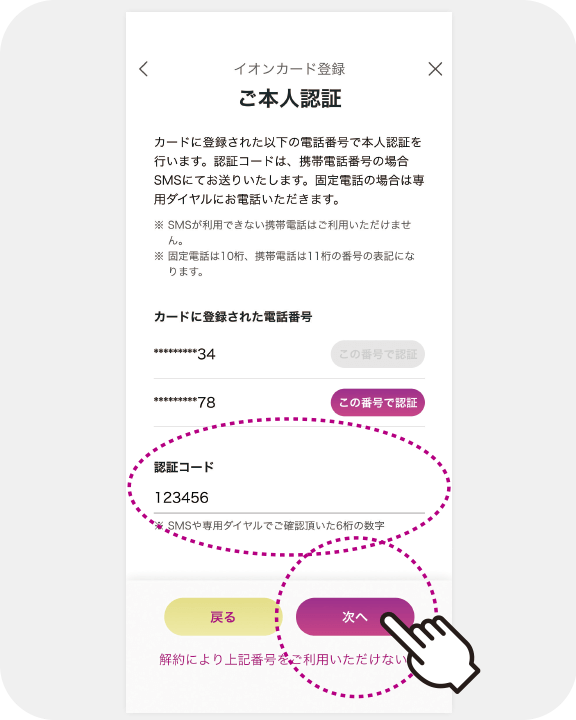
取得した認証コードを入力後「次へ」をタッチし、カード登録完了。
 AEON
Pay(コード決済)ご利用方法
AEON
Pay(コード決済)ご利用方法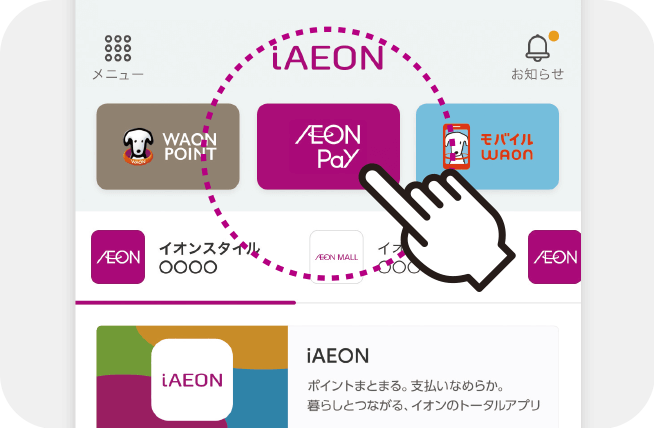
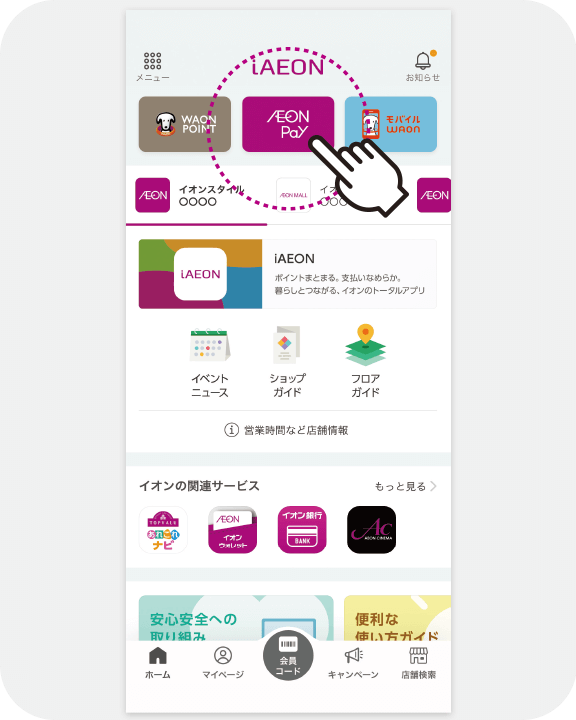
「AEON Pay」をタッチ。
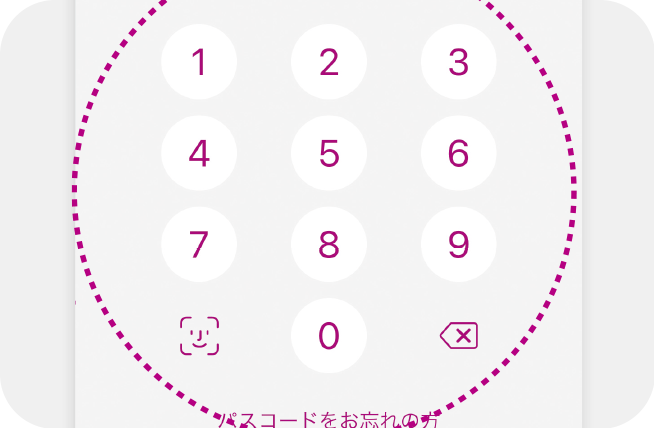
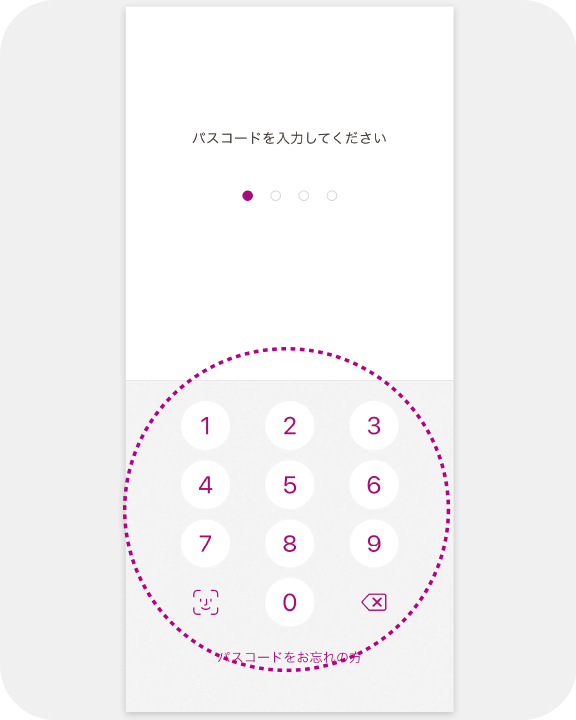
決済用パスコードを入力。
※生体認証を設定している場合は、生体認証を適用。

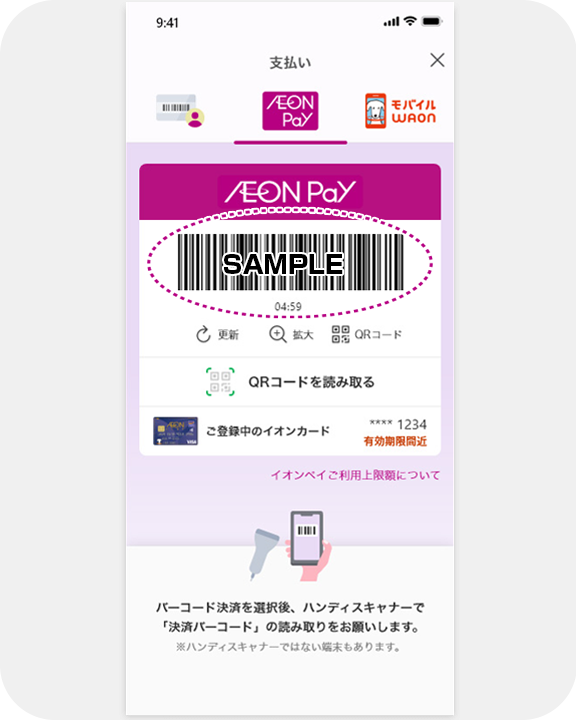
バーコードをレジで提示して読み込む。
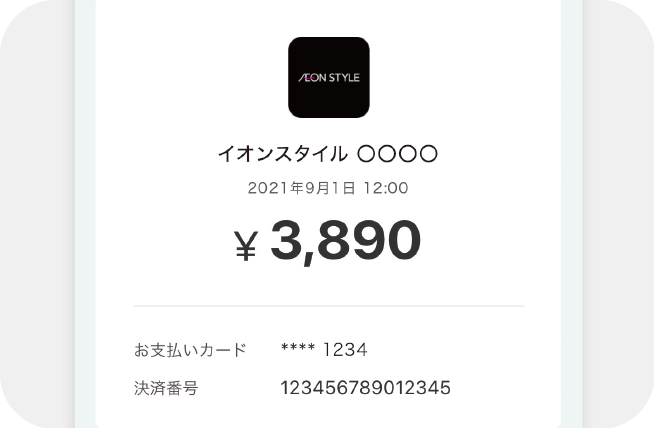
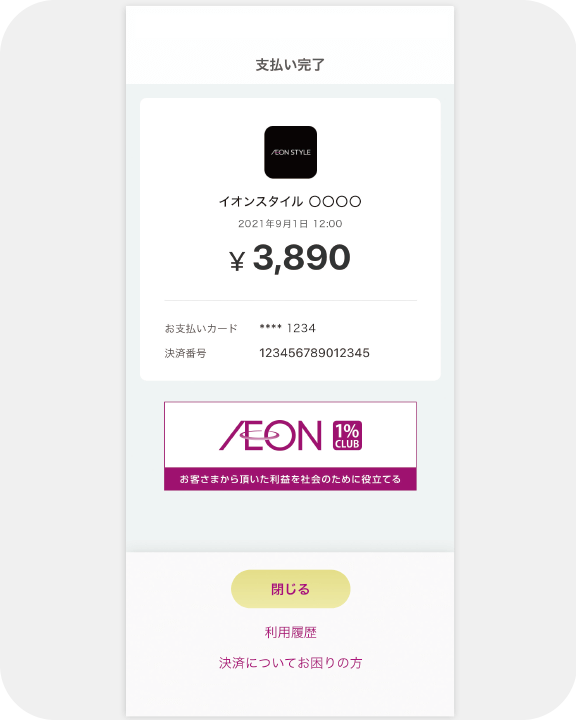
お支払い完了。